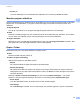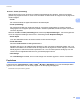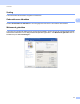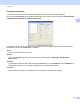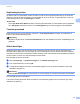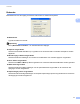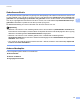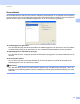Software User's Guide
Table Of Contents
- SOFTWAREHANDLEIDING
- Inhoudsopgave
- Paragraaf I: Bedieningstoetsen voor de machine
- Paragraaf II: Windows®
- 2 Afdrukken
- De Brother-printerdriver gebruiken
- Een document afdrukken
- Duplex printen
- Gelijktijdig scannen, afdrukken en faxen
- Instellingen van de printerdriver
- De instellingen voor de printerdriver openen
- Functies van de Windows®-printerdriver
- Het tabblad Normaal
- Het tabblad Geavanceerd
- Tabblad accessoires
- Ondersteuning
- Functies in de BR-Script 3-printerdriver (met PostScript® 3™-taalemulatie)
- Status Monitor
- 3 Scannen
- Een document scannen met de TWAIN-driver
- Een document scannen met de WIA-driver (Windows® XP/Windows Vista®/Windows® 7)
- Een document scannen met de WIA-driver (Windows Photo Gallery en Windows Fax & Scan)
- ScanSoft™ PaperPort™ 12SE gebruiken met OCR van NUANCE™
- Items bekijken
- Uw items in mappen rangschikken
- Snelkoppelingen naar andere toepassingen
- Met ScanSoft™ PaperPort™ 12SE met OCR kunt u beeldtekst converteren naar tekst die u kunt bewerken
- Items uit andere applicaties importeren
- Items naar andere formaten exporteren
- ScanSoft™ PaperPort™ 12SE met OCR verwijderen
- 4 ControlCenter4
- Overzicht
- ControlCenter4 gebruiken in de modus Home
- Tabblad Scannen
- Tabblad PC-FAX (voor MFC-9460CDN, MFC-9465CDN en MFC-9970CDW)
- Het tabblad Apparaatinstellingen
- Tabblad Ondersteuning
- ControlCenter4 gebruiken in de modus Geavanceerd
- Tabblad Scannen
- Tabblad PC-Kopiëren
- Tabblad PC-FAX (voor MFC-9460CDN, MFC-9465CDN en MFC-9970CDW)
- Het tabblad Apparaatinstellingen
- Tabblad Ondersteuning
- Tabblad Aangepast
- 5 Remote Setup (voor MFC-9460CDN, MFC-9465CDN en MFC-9970CDW)
- 6 Brother PC-FAX-software (voor MFC-9460CDN, MFC-9465CDN en MFC-9970CDW)
- 7 Firewall-instellingen (voor netwerkgebruikers)
- 2 Afdrukken
- Paragraaf III: Apple Macintosh
- 8 Afdrukken en faxen
- 9 Scannen
- 10 ControlCenter2
- 11 Remote Setup
- Paragraaf IV: De scantoets gebruiken
- 12 Scannen (voor gebruikers van een USB-kabel)
- 13 Netwerkscannen
- Voordat u netwerkscannen gebruikt
- De scantoets gebruiken op uw netwerk
- Scannen naar e-mail
- Scannen naar e-mail (e-mailserver, voor DCP-9270CDN, MFC-9460CDN, MFC-9465CDN en MFC-9970CDW)
- Scannen naar Afbeelding
- Scannen naar OCR
- Scannen naar Bestand
- Scan naar FTP
- Scan naar netwerk
- Een nieuwe standaardwaarde instellen voor Scannen naar e-mail (e-mailserver, voor DCP-9270CDN en MFC-9970CDW)
- Een nieuwe standaardwaarde voor de bestandsgrootte instellen (Voor scannen naar FTP en netwerk) (Voor DCP-9055CDN, MFC-9460CDN en MFC-9465CDN)
- Index
- brother DUT
Afdrukken
32
2
Gebruikersverificatie 2
Als u PC-printen niet kunt gebruiken ten gevolge van de beperkingen die met de functie Secure Function Lock
2.0 zijn ingesteld, moet u uw ID en pincode invoeren in het dialoogvenster Instellingen voor verificatie van
gebruiker. Klik op Instellingen bij Verificatie van gebruiker en voer uw ID en PIN in. Als uw aanmeldnaam
voor de pc is geregistreerd met Secure Function Lock 2.0, kunt u het selectievakje Aanmeldnaam van pc
gebruiken inschakelen in plaats van uw ID en pincode op te geven.
Zie Netwerkhandleiding voor meer informatie over Secure Function Lock 2.0.
Opmerking
• Wanneer u de machine in een netwerk gebruikt, kunt u door te klikken op Afdrukstatus controleren de
informatie van uw ID bekijken, zoals de status van beperkte functies en het aantal pagina's dat u nog mag
afdrukken. Het dialoogvenster Verificatieresultaat wordt geopend.
• Wanneer u de machine in een netwerk gebruikt, kunt u instellen dat het dialoogvenster
Verificatieresultaat telkens wanneer u afdrukt wordt weergegeven door Afdrukstatus weergeven voor
afdrukken aan te vinken.
• Als u uw ID en pincode wilt invoeren telkens wanneer u afdrukt, schakelt u het selectievakje Id/pincode
invoeren voor elke afdruktaak in.
Andere afdrukopties 2
U kunt volgende opties instellen in Printerfunctie:
Kleurcalibratie
Uitvoer verbeteren
Lege pagina overslaan